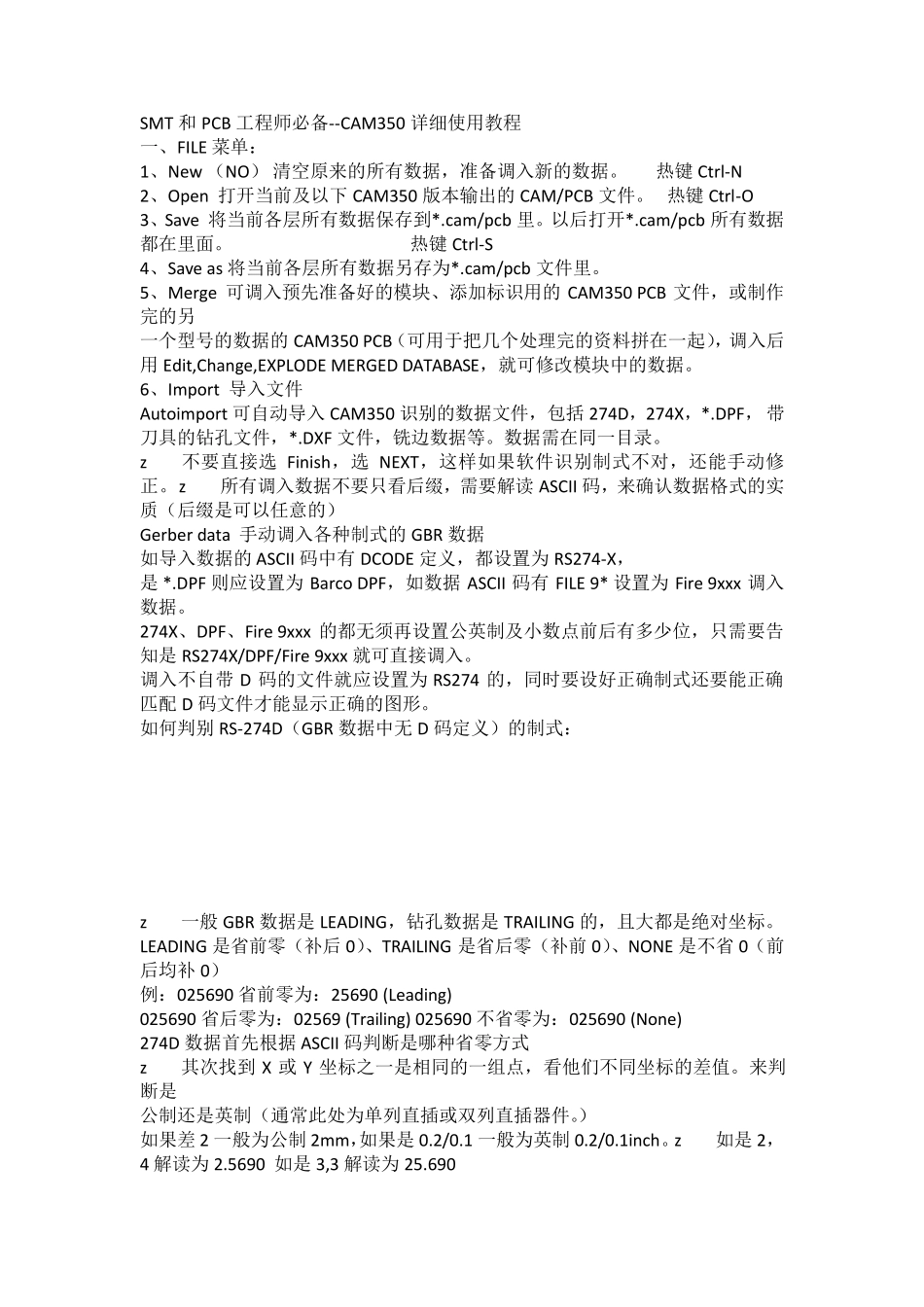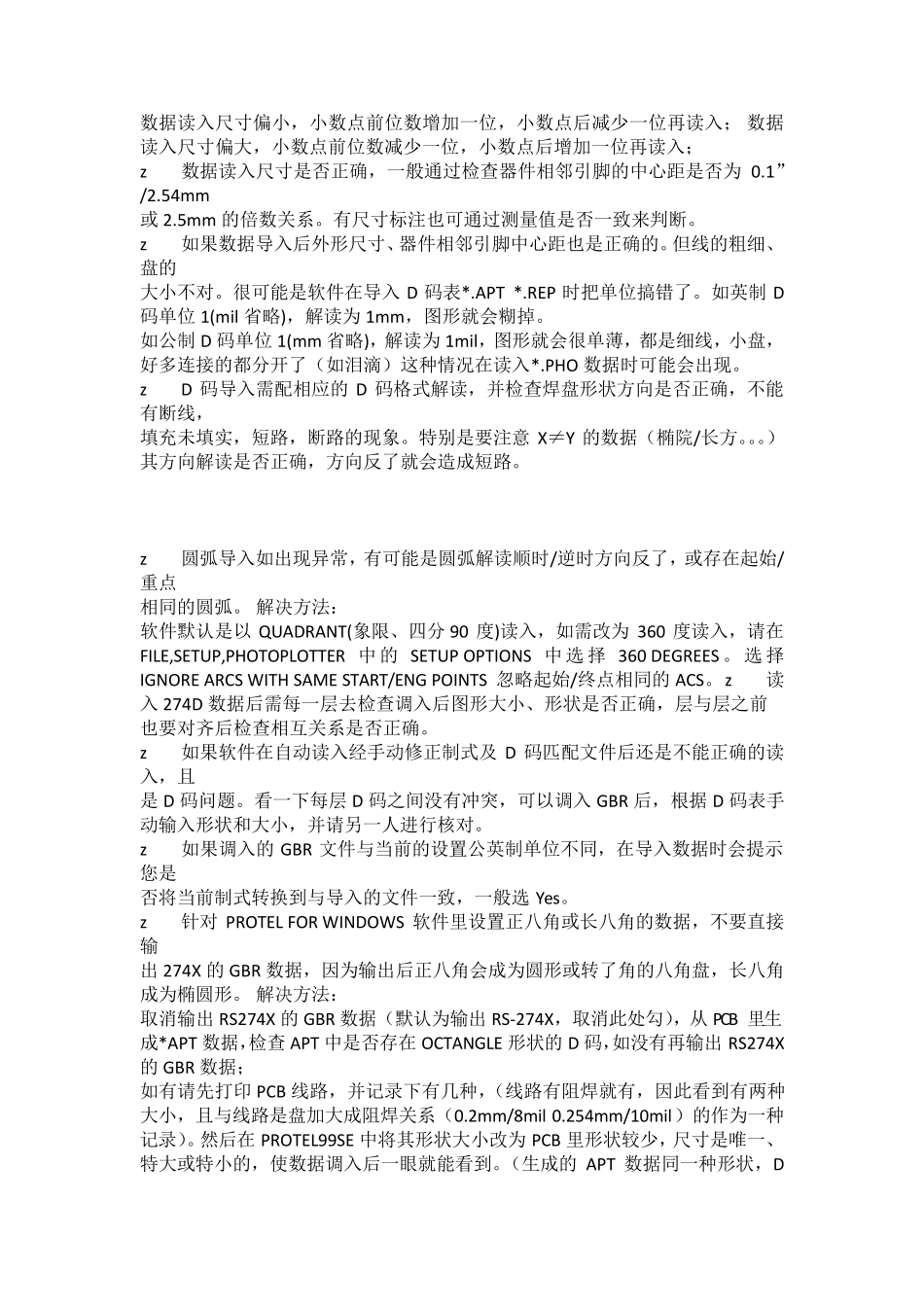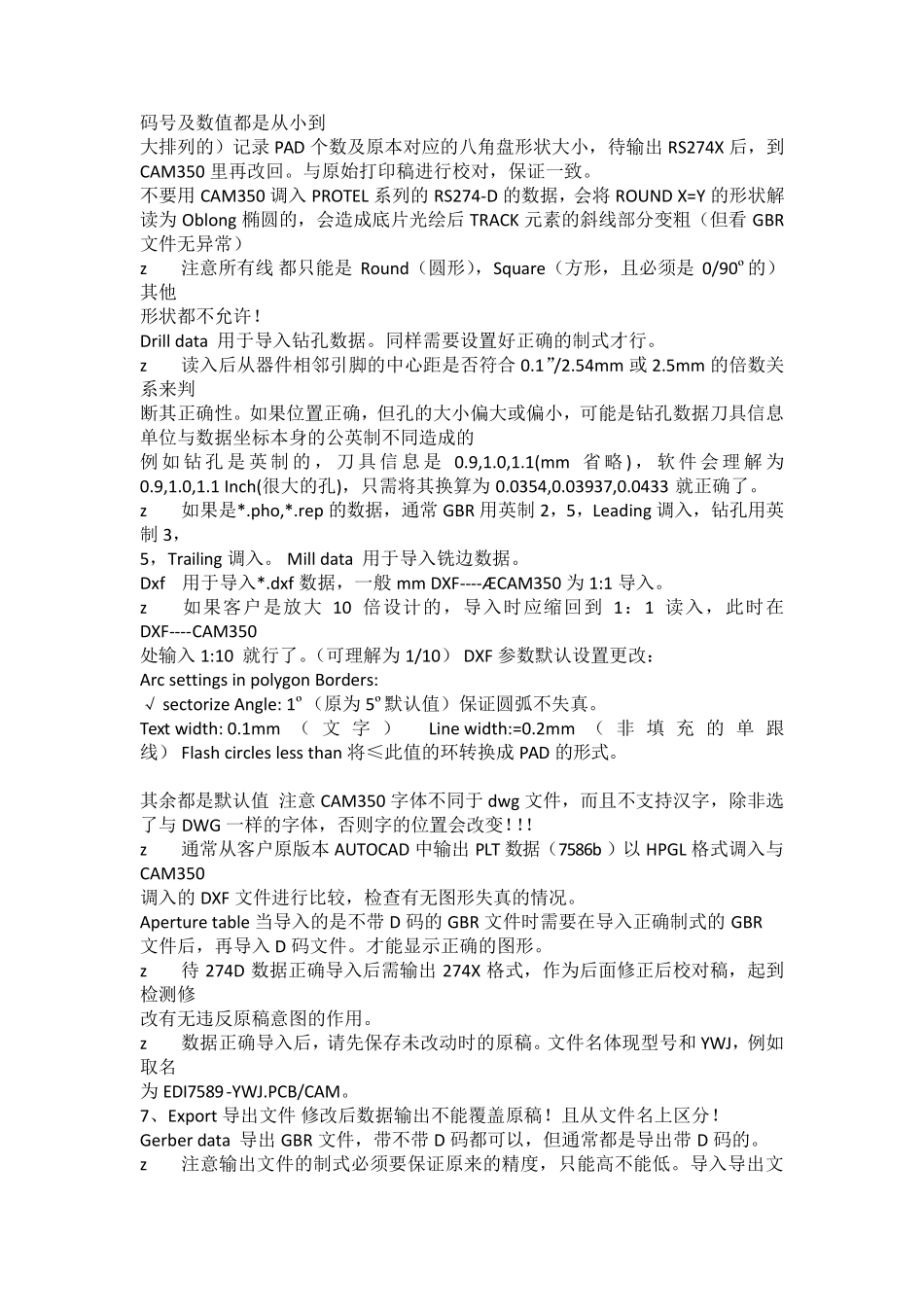SMT 和PCB 工程师必备--CAM350 详细使用教程 一、FILE 菜单: 1、New (NO) 清空原来的所有数据,准备调入新的数据。 热键 Ctrl-N 2、Open 打开当前及以下 CAM350 版本输出的 CAM/PCB 文件。 热键 Ctrl-O 3、Save 将当前各层所有数据保存到*.cam/pcb 里。以后打开*.cam/pcb 所有数据都在里面。 热键 Ctrl-S 4、Save as 将当前各层所有数据另存为*.cam/pcb 文件里。 5、Merge 可调入预先准备好的模块、添加标识用的 CAM350 PCB 文件,或制作完的另 一个型号的数据的 CAM350 PCB(可用于把几个处理完的资料拼在一起),调入后用Edit,Change,EXPLODE MERGED DATABASE,就可修改模块中的数据。 6、Import 导入文件 Autoimport 可自动导入 CAM350 识别的数据文件,包括 274D,274X,*.DPF, 带刀具的钻孔文件,*.DXF 文件,铣边数据等。数据需在同一目录。 z 不要直接选 Finish,选 NEXT,这样如果软件识别制式不对,还能手动修正。 z 所有调入数据不要只看后缀,需要解读 ASCII 码,来确认数据格式的实质(后缀是可以任意的) Gerber data 手动调入各种制式的 GBR 数据 如导入数据的 ASCII 码中有 DCODE 定义,都设置为 RS274-X, 是 *.DPF 则应设置为 Barco DPF,如数据 ASCII 码有 FILE 9* 设置为 Fire 9xxx 调入数据。 274X、DPF、Fire 9xxx 的都无须再设置公英制及小数点前后有多少位,只需要告知是 RS274X/DPF/Fire 9xxx 就可直接调入。 调入不自带 D 码的文件就应设置为 RS274 的,同时要设好正确制式还要能正确匹配 D 码文件才能显示正确的图形。 如何判别 RS-274D(GBR 数据中无 D 码定义)的制式: z 一般 GBR 数据是 LEADING,钻孔数据是 TRAILING 的,且大都是绝对坐标。 LEADING 是省前零(补后 0)、TRAILING 是省后零(补前 0)、NONE 是不省 0(前后均补 0) 例:025690 省前零为:25690 (Leading) 025690 省后零为:02569 (Trailing) 025690 不省零为:025690 (None) 274D 数据首先根据 ASCII 码判断是哪种省零方式 z 其次找到 X 或 Y 坐标之一是相同的一组点,看他们不同坐标的差值。来判断是 公制还是英制(通常此处为单列直插或双列直插器件。) 如果差 2 一般为公制 2mm,如果是 0.2/0.1 一般为英制 0.2/0.1inch。 z 如是 2,4 解读为 2.5690 如是 3,3 解读为 25.690 数...